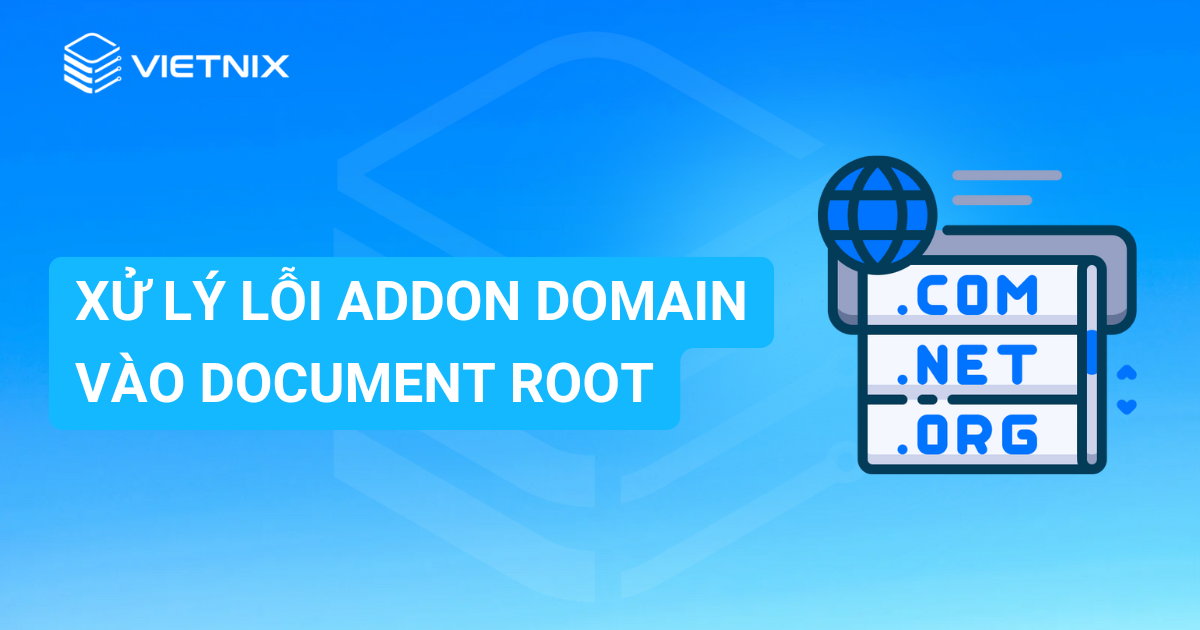Có nhiều cách khác nhau để quản lý nhiều tên miền nhưng cấu hình Aliases Domain trên cPanel là một trong những phương pháp đơn giản và hiệu quả nhất. Bài viết này sẽ hướng dẫn chi tiết cách thực hiện thao tác trên chỉ trong 3 bước, giúp bạn tăng cường nhận diện thương hiệu và linh hoạt trong chiến lược kinh doanh.
Những điểm chính
- Hiểu được định nghĩa và chức năng cơ bản của Alias Domain.
- Nắm được cách Alias Domain hoạt động và mối quan hệ giữa Alias Domain với tên miền chính.
- Biết được các trường hợp nên dùng Alias Domain để quyết định có nên sử dụng hay không.
- Hướng dẫn chi tiết cách tạo và cấu hình Alias Domain trên cPanel trong 3 bước đơn giản.
- Biết cách quản lý Alias Domain sau khi đã tạo, bao gồm chỉnh sửa, tìm kiếm và xóa.
- Giới thiệu Vietnix là nhà cung cấp hosting và tên miền uy tín, chất lượng cao, với nhiều gói dịch vụ đa dạng.
Aliases Domain là gì?
Aliases Domain hay tên miền bí danh, là một tên miền bổ sung, chạy song song (tương tự như Parked Domain) và sử dụng chung cấu trúc thư mục, cơ sở dữ liệu với tên miền chính của website. Điều này có nghĩa là khi người dùng truy cập vào alias domain, họ sẽ thấy nội dung hoàn toàn giống như khi truy cập vào tên miền chính.
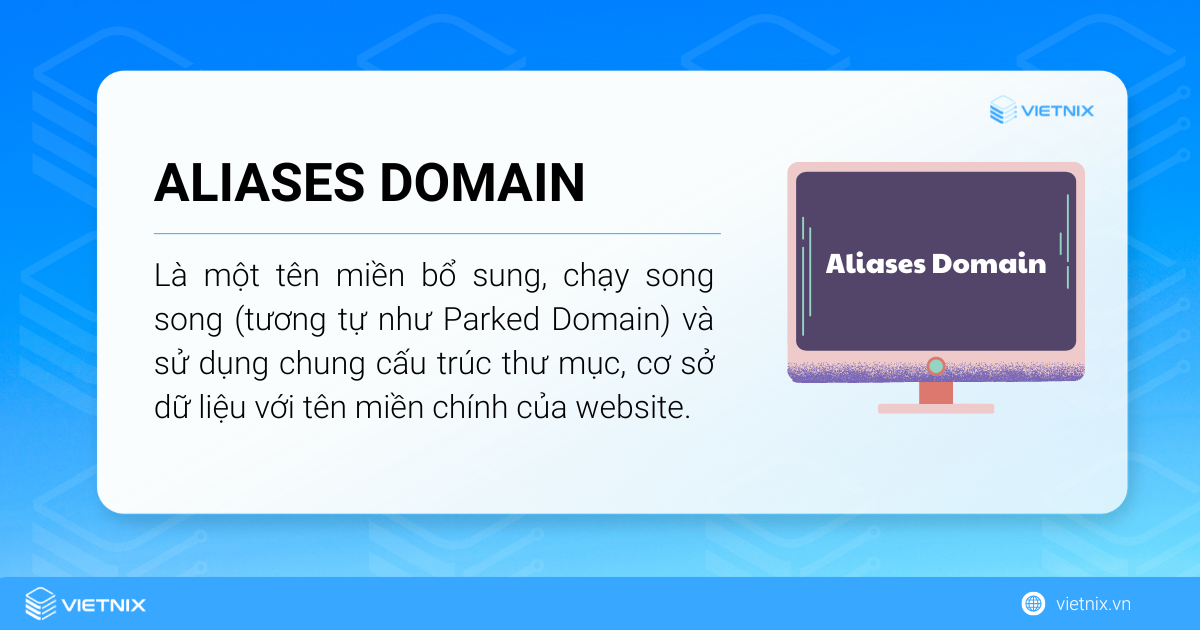
Ví dụ: Giả sử bạn sở hữu một website với tên miền chính là vietnix.vn và sau đó bạn thiết lập thêm một alias domain là vietnix.com. Lúc này khi người dùng truy cập vào bất kỳ địa chỉ nào trong số đó thì đều sẽ thấy cùng một nội dung (của website vietnix.vn) được hiển thị trên màn hình.
Cơ chế hoạt động của Alias Domain như thế nào?
Như đã nói ở trên, khi bạn tạo một Alias Domain thực chất là bạn đang thêm một tên miền mới vào cùng một hosting để chạy song song với domain chính. Cả hai tên miền này sẽ sử dụng chung cấu trúc thư mục và file, nhưng vẫn có thể duy trì 2 mã nguồn, 2 URL riêng biệt. Mặc dù 2 URL này có thể hoạt động độc lập, nhưng URL của Alias Domain thường phụ thuộc vào cấu hình URL của domain chính, đặc biệt là từ lần truy cập thứ hai trở đi.
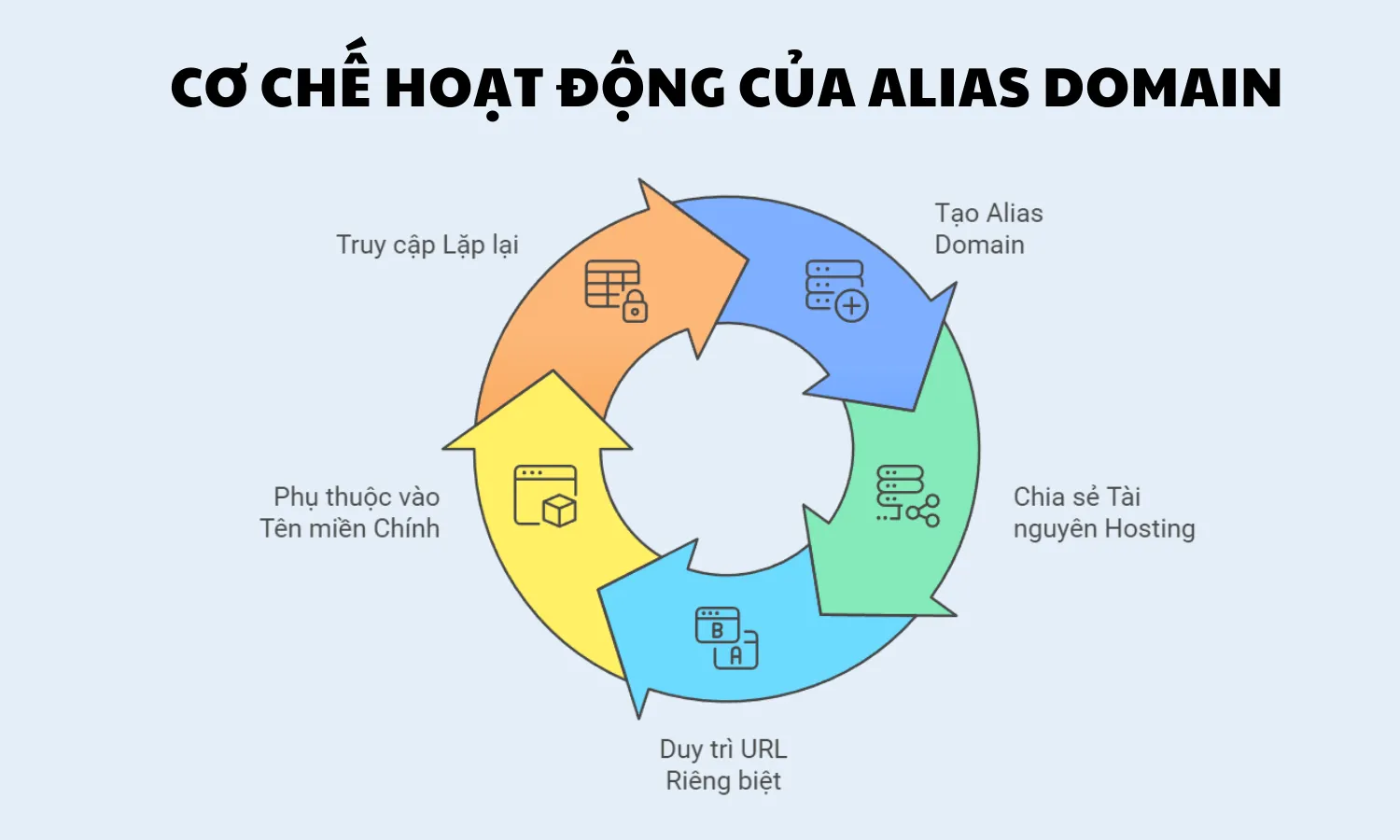
Khi nào nên sử dụng Alias Domain?
Bạn nên sử dụng Alias Domain trong trường hợp muốn:
- Sử dụng nhiều tên miền cho một website: Điều này giúp tăng tính nhận diện thương hiệu, bảo vệ thương hiệu và mở rộng phạm vi tiếp cận nhiều đối tượng khách hàng.
- Sử dụng một tài khoản email với nhiều đuôi tên miền khác nhau: Nếu bạn có nhiều tên miền phụ nhưng muốn nhận email vào một tài khoản duy nhất, Alias sẽ giúp bạn tập trung tất cả email vào một nơi để thuận tiện cho việc quản lý.

3 bước cấu hình Aliases Domain trên cPanel
Chuẩn bị trước khi cấu hình
- Tài khoản cPanel: Đảm bảo tài khoản cPanel của bạn đang hoạt động.
- Tên miền: Trước khi cấu hình, bạn cần trỏ tên miền về IP máy chủ của hosting. Điều này là cần thiết để Aliases có hiệu lực.
Bước 1: Đăng nhập vào cPanel
Truy cập cPanel bằng thông tin mà nhà cung cấp đã gửi qua email cho bạn. Địa chỉ truy cập thường có dạng:
https://my-domain:2083https://server-ip:2083https://hostname:2083
Nếu bạn đang sử dụng hosting Vietnix, có thể truy cập cPanel nhanh từ giao diện quản trị:
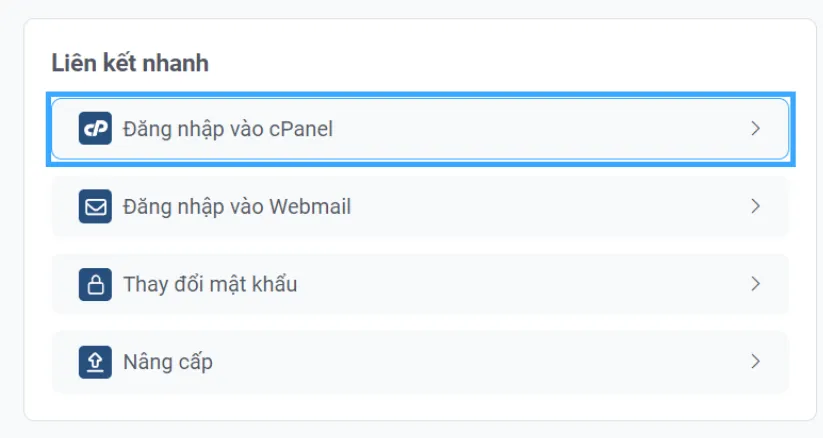
Bước 2: Tạo Aliases Domain
Trường hợp 1: Tạo Alias domain cho domain chínhTại giao diện quản trị của cPanel, bạn tìm phần Domain và truy cập vào mục Domain.
Tại giao diện quản trị của cPanel, bạn tìm phần Domain và truy cập vào mục Domain.
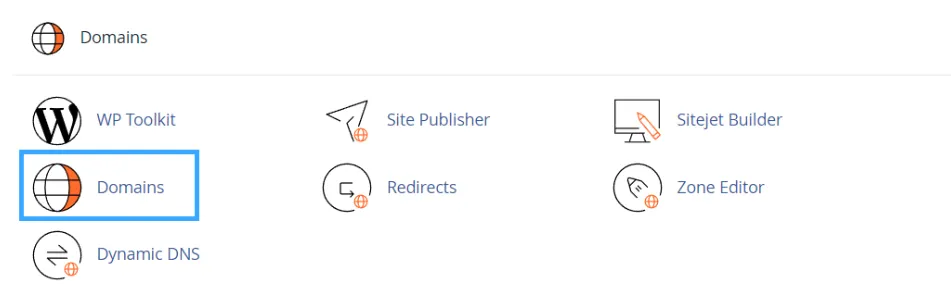
Sau đó bạn click vào nút Create A New Domain.
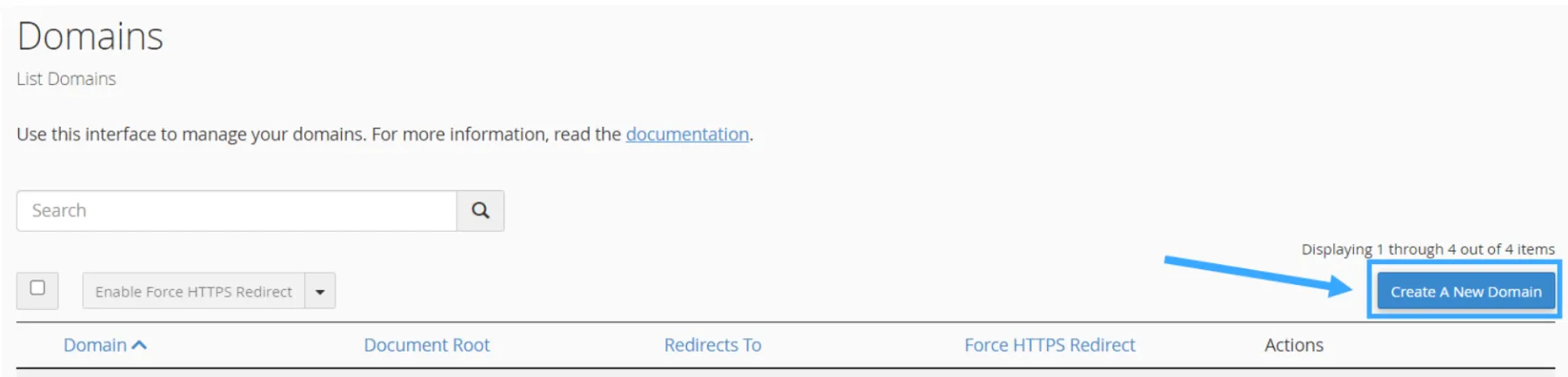
Trong cửa sổ mới xuất hiện, bạn nhập tên Aliases domain muốn tạo và nhấn Submit là xong.
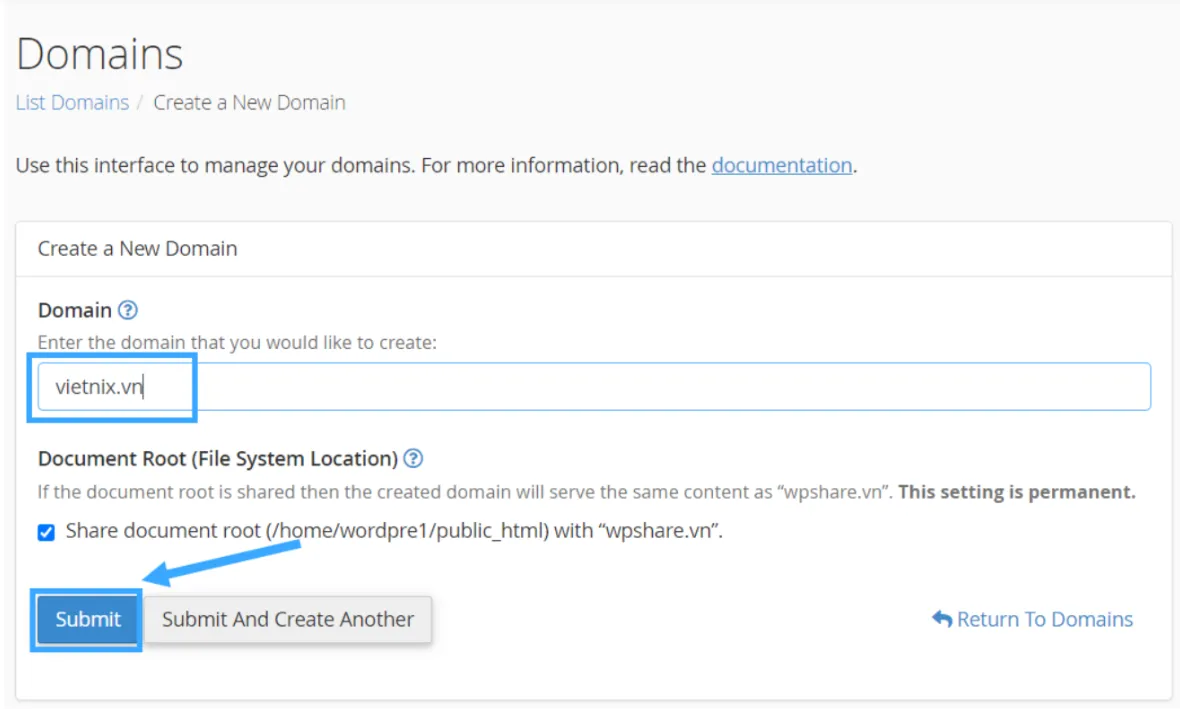
Trường hợp 2: Tạo Alias domain cho Addon domain
Cách thực hiện cũng tương tự, tuy nhiên bạn cần truy cập vào Addon domain muốn tạo Aliases. Tiếp đến bạn click vào nút Create A New Domain và điền những thông tin tương ứng vào các mục như sau:
- Domain: Nhập tên Aliases domain muốn tạo.
- Bỏ tích ở ô Share document root (…)
- Nhập document root mới trùng với document root của domain muốn tạo Aliases.
Cuối cùng bạn nhấp vào Submit là xong.
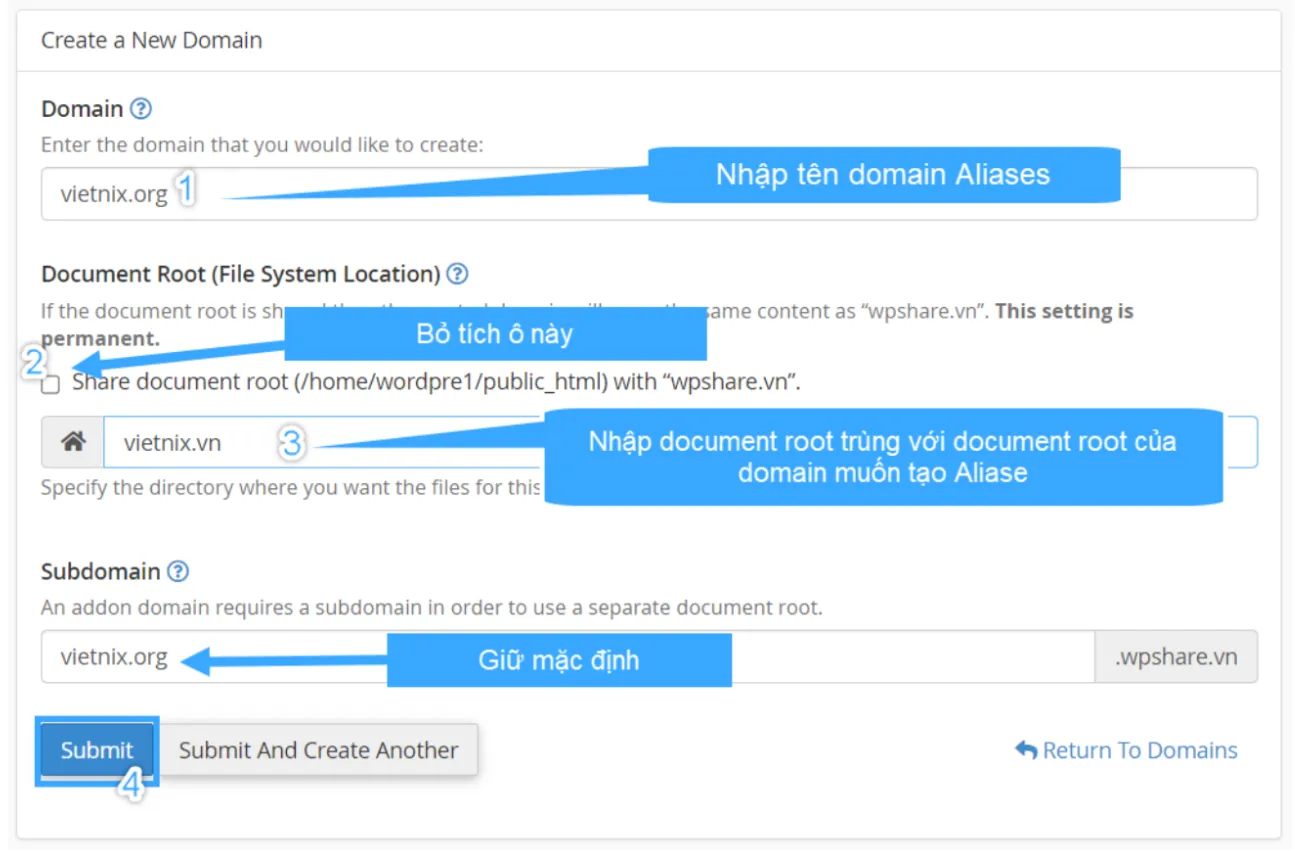
Bước 3: Cấu hình file mã nguồn (dành riêng cho WordPress)
Sau khi tạo Alias, bạn truy cập vào file wp-config.php của domain chính (tức là website mà các Alias trỏ đến) và thêm đoạn code dưới đây vào ngay bên dưới dòng <?php:
### Rule Alias
define('WP_SITEURL', 'https://' . $_SERVER['HTTP_HOST']);
define('WP_HOME', 'https://' . $_SERVER['HTTP_HOST']);Đoạn code này giúp người dùng truy cập vào bất kỳ Alias domain nào đều hiển thị đúng địa chỉ của Alias đó thay vì bị chuyển hướng về domain chính (như tính năng domain redirect).
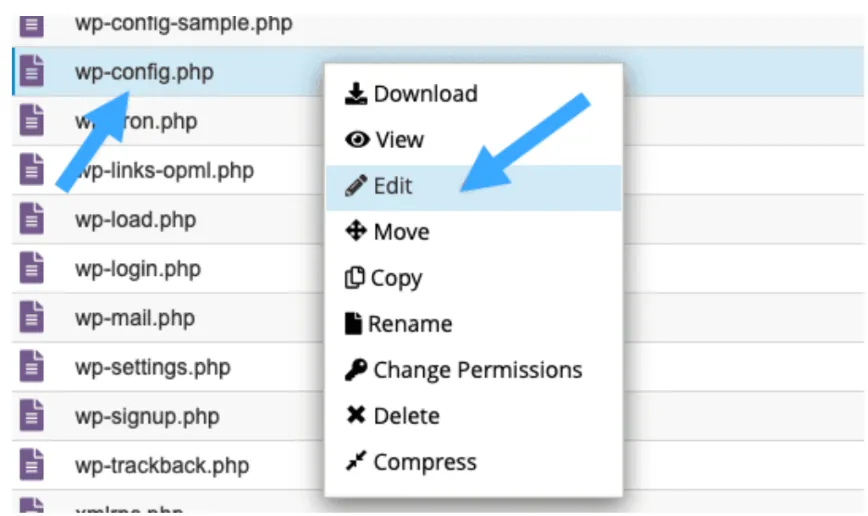
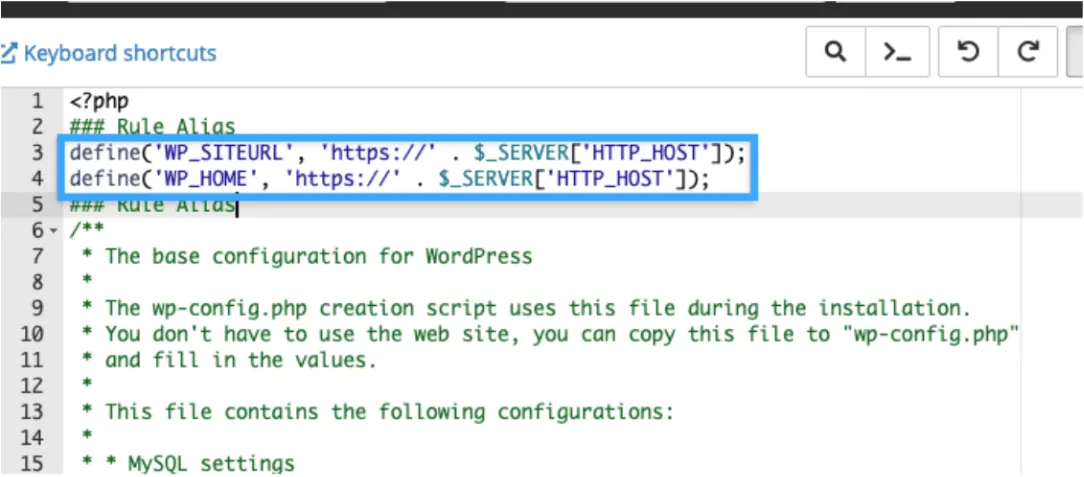
Các thao tác với Aliases Domain trên cPanel
Chỉnh sửa Alias Domain
Sau khi thêm Alias Domain, bạn cũng có thể chỉnh sửa bất cứ lúc nào nếu muốn. Trong giao diện quản trị cPanel, bạn tìm tới phần Domain > Redirects.
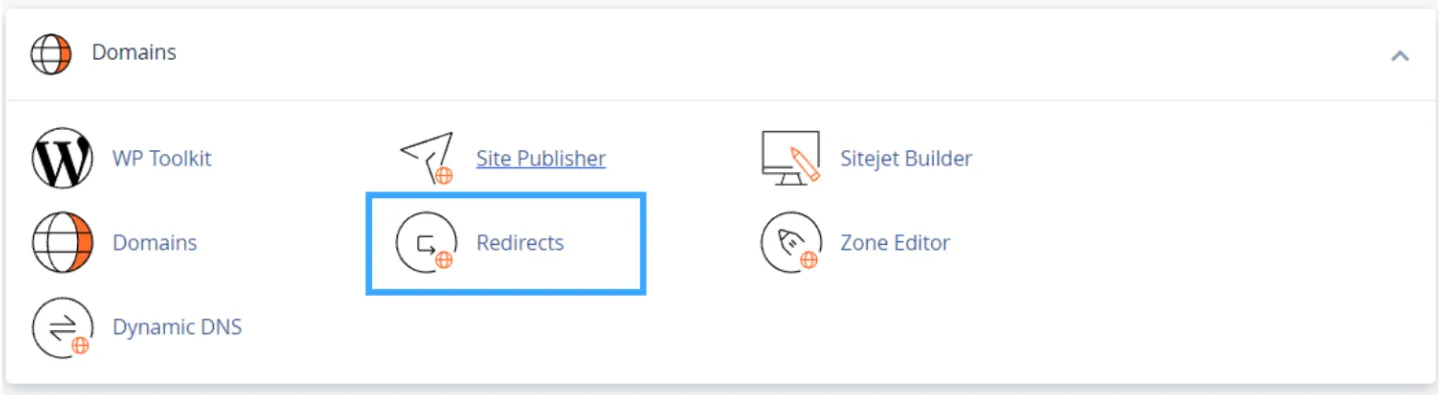
Trong giao diện mới xuất hiện hiện, bạn cấu hình các thông số như hình dưới để chuyển hướng cho Alias Domain. Cuối cùng bấm Add để thêm Redirect.
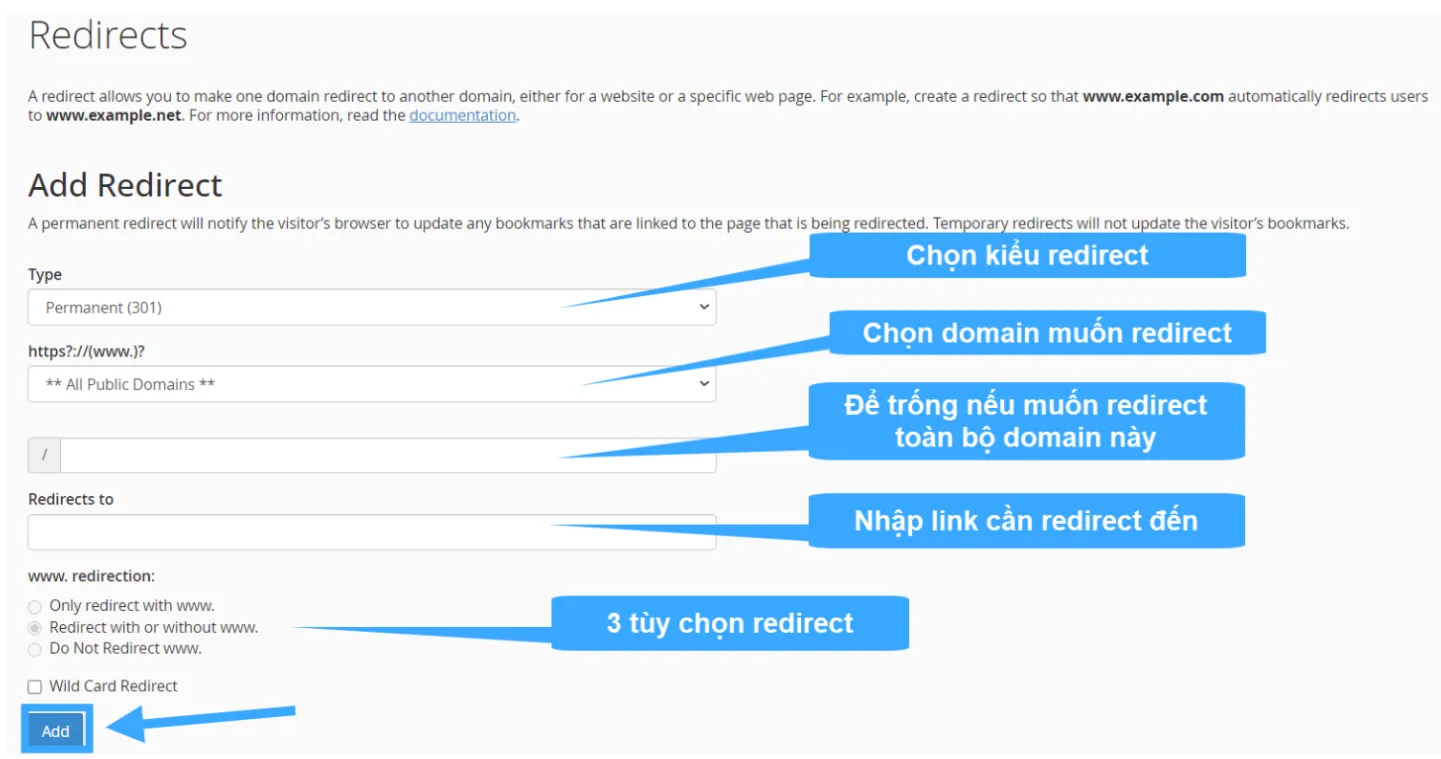
Trong trường hợp không muốn chuyển hướng cho Alias Domain nào, bạn tiếp tục kéo xuống dưới phần Current Redirects và bấm nút Delete ở dòng redirects muốn xóa.
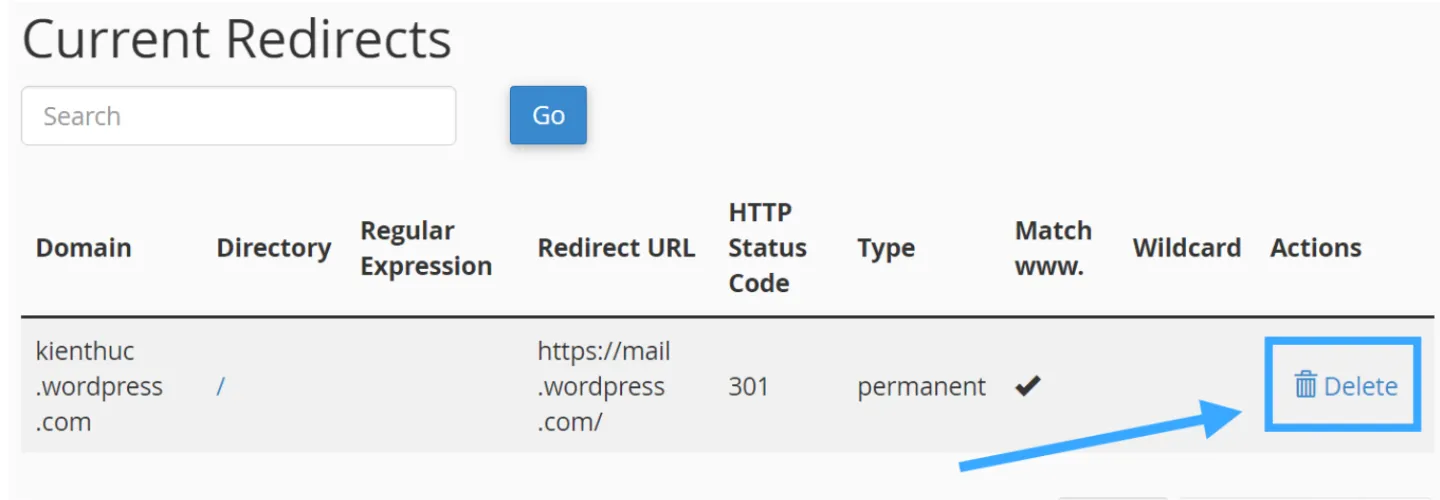
Tìm kiếm Alias Domain
Nếu bạn đã tạo quá nhiều Aliases Domain, việc tìm kiếm và chỉnh sửa một domain cụ thể có thể trở nên khá phức tạp. Tuy nhiên, bạn có thể đơn giản hóa quá trình này bằng cách sử dụng tính năng tìm kiếm: Chỉ cần nhập từ khóa vào ô Search và nhấn Enter/biểu tượng kính lúp để nhanh chóng tìm thấy domain bạn cần.
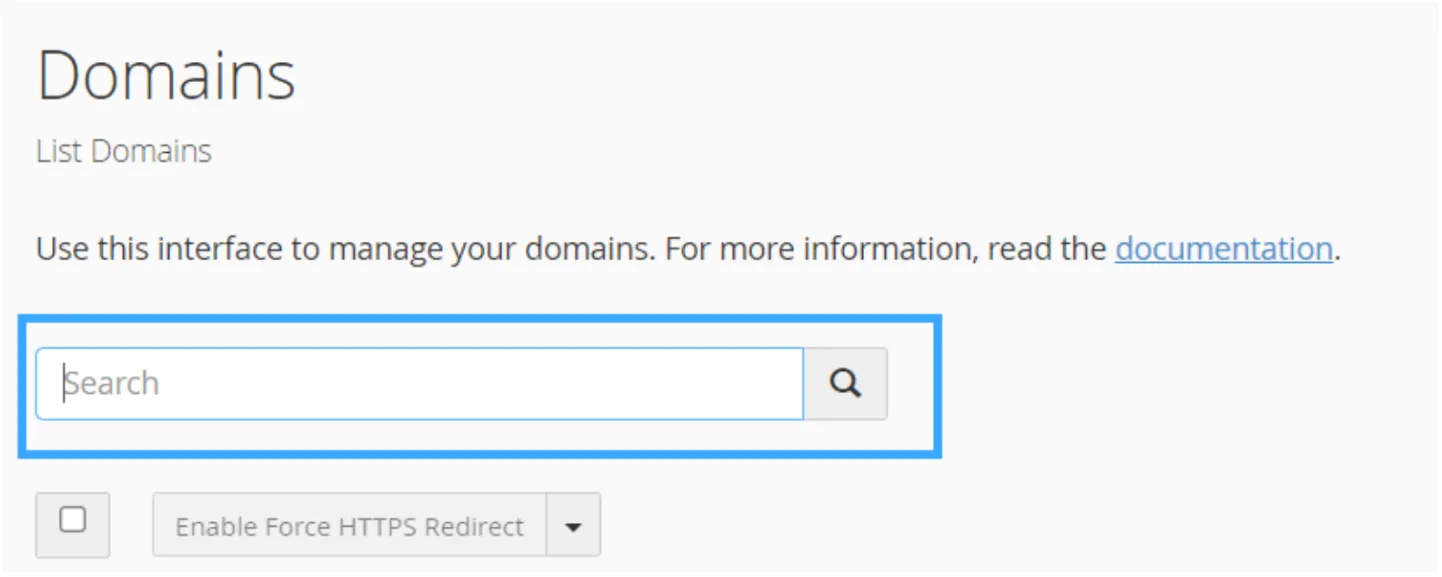
Xóa Alias Domain
Nếu bạn muốn dọn dẹp tài khoản và loại bỏ những Alias Domain không dùng đến, hãy làm theo các bước sau:
Bước 1: Trong mục Domains của cPanel bạn tìm đến Alias Domain muốn xóa và bấm vào nút Manage.
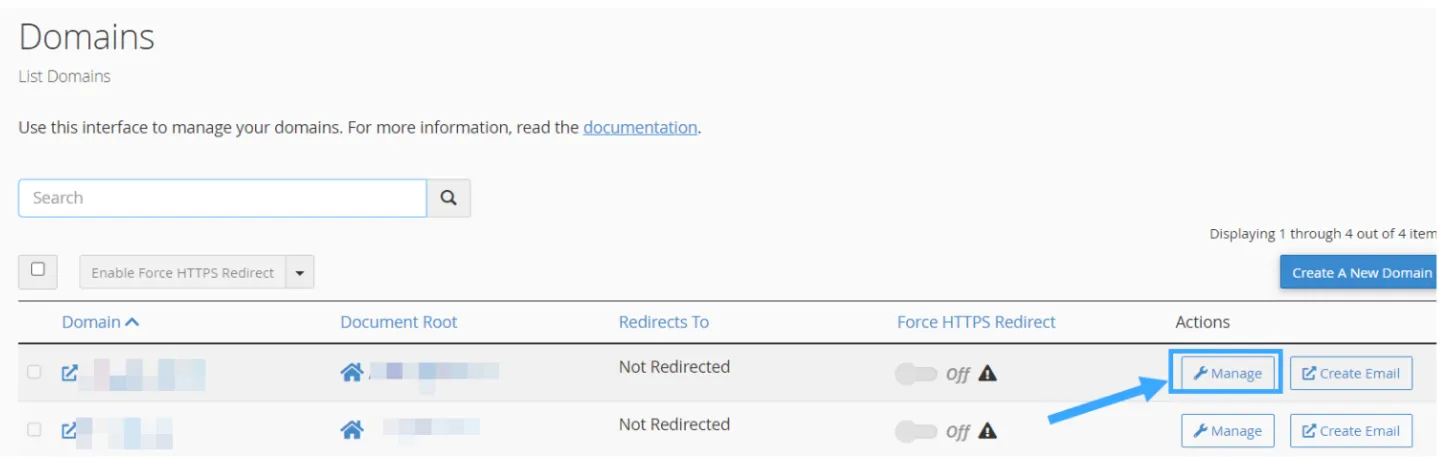
Bước 2: Kéo xuống dưới và bấm nút Remove Domain để loại bỏ domain không muốn dùng nữa.
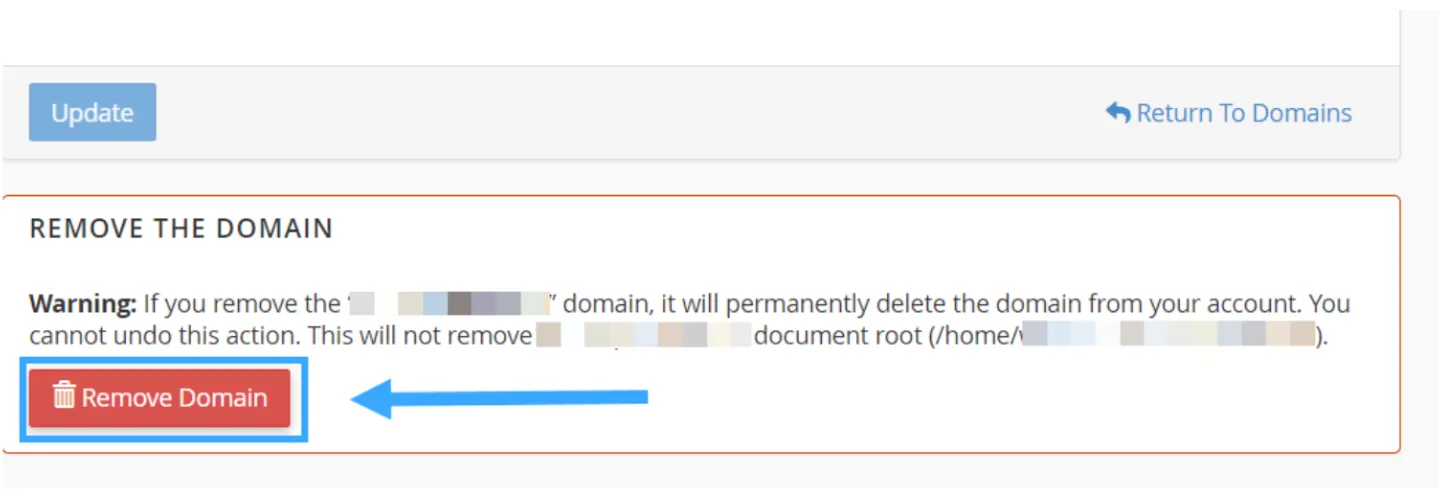
Vietnix- Đối tác tin cậy cho giải pháp hosting và tên miền chuyên nghiệp
Vietnix là nhà cung cấp dịch vụ web hosting và tên miền hàng đầu tại Việt Nam với hơn 12 năm kinh nghiệm. Chúng tôi cung cấp các giải pháp lưu trữ web chất lượng cao, tốc độ vượt trội, bảo mật tối ưu và hỗ trợ kỹ thuật 24/7, đáp ứng mọi nhu cầu từ cá nhân đến doanh nghiệp. Với đa dạng các gói hosting như Hosting Giá Rẻ, NVMe Hosting, SEO Hosting, WordPress Hosting, Business Hosting và MaxSpeed Hosting, cùng dịch vụ đăng ký tên miền đa dạng, Vietnix luôn đồng hành cùng bạn trong việc xây dựng và phát triển thương hiệu trực tuyến một cách hiệu quả và bền vững.
Thông tin liên hệ:
- Hotline: 18001093
- Email: sales@vietnix.com.vn
- Địa chỉ: 265 Hồng Lạc, Phường Bảy Hiền, Thành phố Hồ Chí Minh.
- Website: https://vietnix.vn/
Mong rằng hướng dẫn chi tiết bên trên sẽ giúp việc cấu hình Aliases Domain trên cPanel của bạn trở nên đơn giản hơn bao giờ hết. Nếu bạn gặp bất kỳ khó khăn nào trong quá trình thực hiện, đừng ngần ngại để lại bình luận bên dưới để được hỗ trợ nhanh chóng nhất. Chúc bạn thành công!